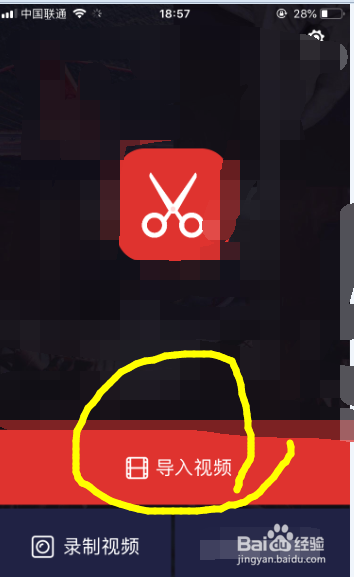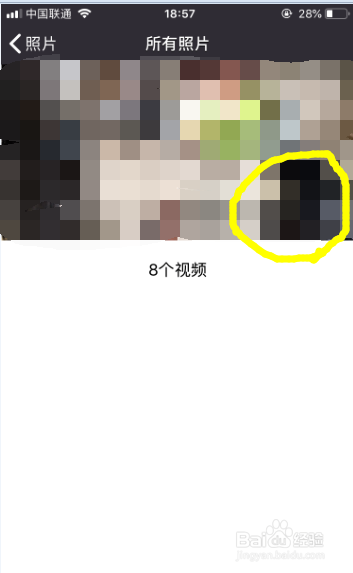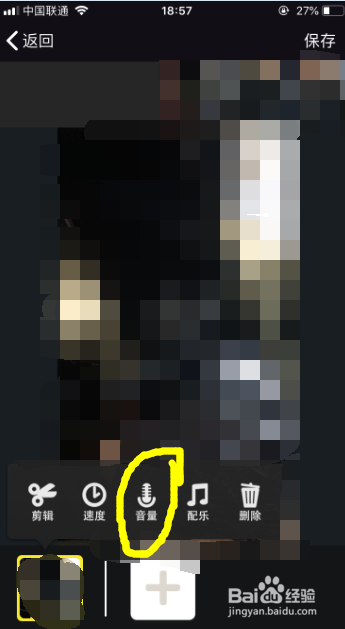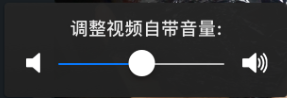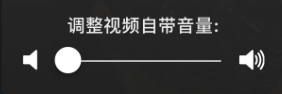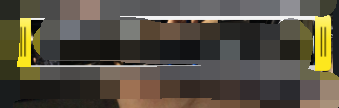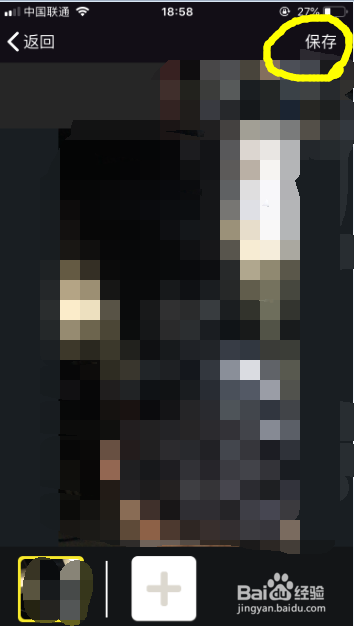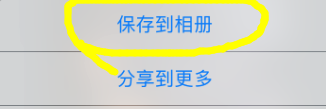苹果手机视频剪辑软件怎么剪掉视频的末尾某片段
1、打开某个视频剪辑软件,点击导入视频,
2、然后选择手机某个视频,
3、导入了,然后点击下一步,
4、点击音量,
5、视频原有音量是这样的,
6、往左拉,消掉视频原有音量,
7、返回,点击剪辑,
8、视频进度条是这样的,
9、把视频右边的进度条往前拖动,即视频最后末尾片段不要了,
10、然后点击保存,
11、保存到手机相册即可。
声明:本网站引用、摘录或转载内容仅供网站访问者交流或参考,不代表本站立场,如存在版权或非法内容,请联系站长删除,联系邮箱:site.kefu@qq.com。
阅读量:55
阅读量:69
阅读量:65
阅读量:25
阅读量:56